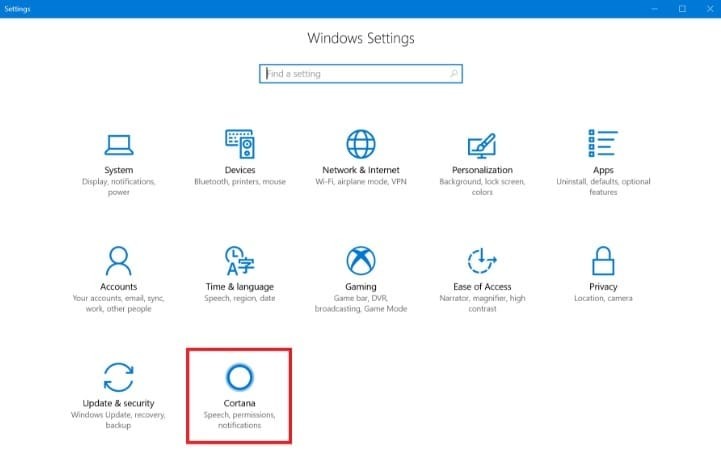Ce logiciel maintiendra vos pilotes opérationnels, vous protégeant ainsi des erreurs informatiques courantes et des pannes matérielles. Vérifiez tous vos pilotes maintenant en 3 étapes faciles :
- Télécharger DriverFix (fichier de téléchargement vérifié).
- Cliquez sur Lancer l'analyse pour trouver tous les pilotes problématiques.
- Cliquez sur Mettre à jour les pilotes pour obtenir de nouvelles versions et éviter les dysfonctionnements du système.
- DriverFix a été téléchargé par 0 lecteurs ce mois-ci.
Les assistants vocaux personnels changent la façon dont nous travaillons sur nos ordinateurs et sur nos smartphones. Tout comme Google Now et Siri d'Apple, Microsoft a introduit Cortana en tant que nouvelle fonctionnalité sur Windows 10. Par défaut, les utilisateurs peuvent utiliser l'assistant personnel Cortana de Windows 10 en cliquant sur l'icône Cortana/recherche dans la barre des tâches ou en disant simplement Salut Cortana.
Si vous êtes un utilisateur d'Android, vous savez peut-être déjà comment prononcer "OK Google" active la fonction de recherche intelligente de Google. Avec un simple changement de paramètre, vous pouvez également le faire sur Windows 10.
Activer "Hey Cortana"

- Ouvrez le menu Démarrer et tapez Cortana. Vous remarquerez le Cortana et paramètres de recherche résultat.
- Cliquez sur ce résultat et pour accéder à la page des paramètres de Cortana.

- Allume le Salut Cortana basculer.
Maintenant, chaque fois que vous dites Salut Cortana dans votre micro, Cortana se réveillera de la répétition.
Pourquoi Cortana est-elle toujours à l'écoute ?
Avec le lancement de Windows 10, Microsoft a introduit de nombreuses nouvelles fonctionnalités. Certains d'entre eux vous concerneront sans aucun doute si vous accordez une grande importance à votre vie privée. Certains de ces paramètres et fonctionnalités sont directement ou indirectement liés à Cortana, tandis que d'autres sont un moyen pour Microsoft de collecter des données.
Pour beaucoup d'entre nous, Cortana est une application extrêmement utile qui peut nous aider dans diverses tâches comme lire l'heure, informer les utilisateurs des rendez-vous à venir, ouvrir des applications compatibles et lancer des recherches sur Internet au fur et à mesure bien. Ces fonctions sont amusantes à utiliser: vous pouvez même aller jusqu'à bavarder avec Cortana et écouter ses blagues.